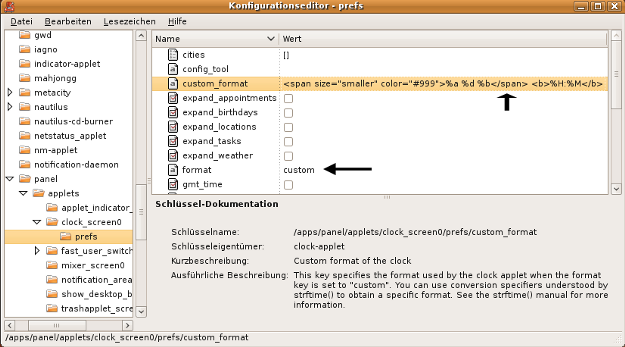Ist das Euch auch schon aufgefallen? Ihr wollt Eure lieblings DVD auf Eurem (K)Ubuntu System anschauen, aber wegen fehlender Codecs kann Euer Videoplayer die DVD nicht abspielen. (K)Ubuntu kommt von Haus aus ohne Videocodecs, das hat rechtliche Gründe. Unter Windows ist es so, wenn Du einen DVD Player oder Brenner kaufst, dann zahlst Du im Endeffekt auch gleichzeitig für die Lizenz DVDs legal abspielen zu dürfen. Da Ubuntu open-source ist und auf proprietäre Programme und Codecs verzichtet, ist es quasi “out of the box” nicht möglich DVDs sofort abzuspielen. Wer jedoch nicht auf einen DVD Abend verzichten kann/will, der muss sich folgenden CSS (Content Scramble System) Codec nach installieren. CSS wie der Name schon sagt, ist ein Vefahren zur Verschlüsselung von DVD-Videoinhalten, mehr dazu hier.
Du musst Dir zuerst die Library libdvdread3 oder unter Jaunty Jackalope heißt sie libdvdread4 installieren.
sudo /usr/share/doc/libdvdread4/install-css.sh
Hardy Heron User so wie ich müssen natürlich das gleiche mit libdvdread3 machen.
Falls es noch Feisty Fawn User unter Euch geben sollte, dann müsst ihr folgenden Pfad ausführen:
sudo /usr/share/doc/libdvdread3/examples/install-css.sh
Das lädt den libdvdcss2 Codec herunter und installiert es.
Viel Spaß beim DVDs schauen.


Vor längerer Zeit bin ich über einen Blogpost gestolpert, indem erklärt wurde, wie man das Layout der Gnome-Clock im Panel ändert. Mit dem Umstieg auf Ubuntu 9.04 ist mir diese Änderung wieder in den Sinn gekommen.
So sieht die Datums/Uhrzeit Anzeige im Gnome Panel nach der Installation aus

Was ich nun gerne ändern würde ist, dass das Datum in Bezug auf die Uhrzeit weniger prominent angezeigt wird. Nach der Änderung habe ich dann folgendes Layout:

Für diese Änderung benötigt man den gconf-editor. Um diesen zu starten drückt man ALT-F2 und gibt gconf-editor in das Textfeld ein und startet die Applikation mit dem Button Run. Danach ändert man die Werte wie im angezeigten Screenshot
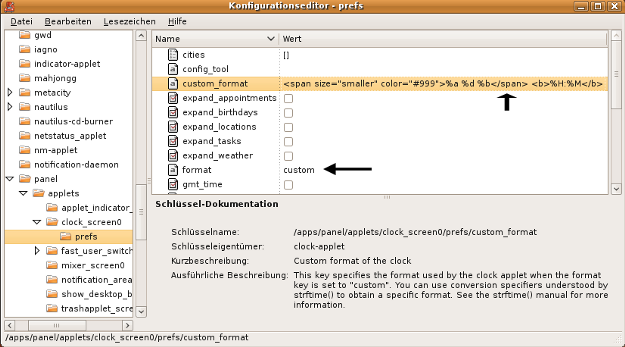
key: /apps/panel/applets/clock_screen0/prefs/
custom_format: <span size=”smaller” color=”#999″>%a %d %b</span> <b>%H:%M</b>
format: custom
Wenn man sich die Schlüsel-Dokumentation des Schlüssels format durchliest, so sieht man, dass man hier auch noch andere Einstellungen vornehmen kann (12-hour, 24-hour, internet, unix und eben custom). Mit der Einstellung internet wird die Swatch-Internetzeit angezeigt. Mehr dazu findet man natürlich in der Wikipedia (http://de.wikipedia.org/wiki/Swatch-Internetzeit). Mit der Einstellung unix wird die die Unix-Zeit angezeigt. Also die Anzahl der Sekunden seit dem 1.1.1970.
Mit der von mir verwendeten Einstellung custom kann man sich die angezeigte Uhrzeit selbst einstellen. Als Format werden hier die Formatangaben der Function strftime (http://www.cplusplus.com/reference/clibrary/ctime/strftime/) in Kombination mit HTML-Tags verwendet. In meinem Fall habe ich das Datum mit dem HTML-Tag span verkleinert und eine andere Farbe zugewiesen. Als Datums-Formatangaben habe ich
%a = abgekürzter Name des Wochentags
%d = Tag des Monats (von 01-31)
%b = abgekürzter Name des Monats
verwendet.
Für die Uhrzeit habe ich folgende Formatoptionen genommen:
%H = Stunde im 24-Stunden-Format (0-23)
%M = Minuten (00-59)
Wenn euch also mein Formatvorschlag nicht gefällt und ihr das Layout der Datums/Uhrzeit-Anzeige trotzdem ändern wollt, so könnt ihr selbst etwas mit der Einstellung experimentieren. Jede Änderung im gconf-editor wird sofort übernommen und so kann man sich auch schnell das Ergebnis anschauen.